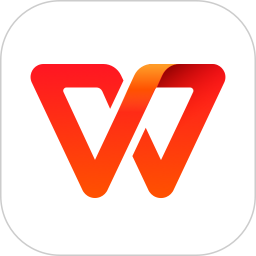
wps office 2010个人版
电脑版大小:30.9M语言:中文
类别:应用工具系统:Win11, Win10, Win7, Win8
立即下载0
293
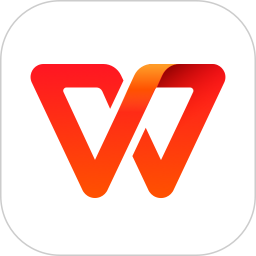
大小:30.9M语言:中文
类别:应用工具系统:Win11, Win10, Win7, Win8
立即下载0
293



wps2010个人免费版官方版可适配旧版电脑系统办公助手,2010版虽然没有新版有ai这些新功能,但因此小巧内存以及流畅的运行操作同样也受到了不少用户的喜爱,满足了一部分用户群体对于文档的处理需要。
WPS Office 2010是由金山软件公司推出的办公软件版本,属于WPS Office系列。它包含文字处理、表格计算和演示文稿三大组件,分别对应 Microsoft Office的Word 、excel和PowerPoint,并实现双向文件格式兼容。

一、wps演示
wps演示是WPS Office中的一个部分,是金山WPS Office中的ppt演示文档软件,功能类似于Microsoft Office Excel,提供专业便捷的演示文档查看和编辑功能。WPS演示助您快速创建极具感染力的演示文稿,打造令人震撼的影院效果。软件完全兼容MS Office powerpoint的文件格式,可以直接打开、编辑所有ppt文件格式,包括ppt / pptx /pps / dpt等等。

二、wps文字
wps文字事实上相当于office软件中的word,实现对用户操作习惯的兼容,用户才能真正做到“零时间”上手,这样大大降低了软件推广使用的难度,同时有效减少培训时间,大大降低软件迁移成本。其特色功能包含文档漫游、pdf转word、输出为pdf、输出为图片、图片转文字、文字工具。

三、wps表格
-新建Excel文档功能;
-支持sheet切换、行列筛选、显示隐藏的sheet、行、列;
-支持xls、xlt、xlsx、xltx、et、ett格式的查看,包括加密文档;
-支持醒目阅读——表格查看时,支持高亮显示活动单元格所在行列;
-支持在表格中查看批注;
-支持表格查看时,双指放缩页面;
-表格中可自由调整行高列宽,完整显示表格内容。

兼容性:全面兼容微软Office97-2010格式(doc/docx/xls/xlsx/ppt/pptx等),支持阅读和输出PDF文件,满足用户多样化的办公需求
插件平台支持:提供强大的插件平台,用户可以根据特定需求选择使用插件,并方便第三方插件的开发。
内存占用低:运行速度快,体积小巧便于携带。
在线存储和文档模板:免费提供海量在线存储空间及文档模板,方便用户随时存储和查阅文档。
1、注重细节,表格操作更加人性化
WPS Office 2010的文字表格更加注重细节操作,彻底解决了表格选中和移动困难的问题。同时像直接手绘多行多列表格、点击追加行列按钮快速增加行列,都让用户有耳目一新的感受。
2、前所未有的性能提升
WPS2010中包括了全新的文字排版引擎,他赋予文字前所未有的性能提升。可以说是有史以来最快的一款Office(比WPS Office 2003快十倍)。这意味着像文档打开、编辑排版、查找替换等操作,将为您节省更多的时间,应用更加游刃有余。
3、全角度保护文档安全和账号隐私
服务器端文件加密存储、客户端木马和病毒探查,每个环节都有完整的安全措施,为您的文档安全保驾护航,打造最放心的“云存储”。
4、精致模板尽享方寸空间,smart办公胜人一筹
互联网模板彻底解决模板的丰富性和客户端的尺寸大小之间的矛盾,31M的轻盈身姿,依然可以为您提供数千个精品模板。专业设计合作伙伴特别提供的模板,包含精致的的设计元素和配色方案,套装模板专业解决方案使您的演讲稿标新立异,胜人一筹。
5、在线素材库兼收并蓄
受够了在办公文档中插入图标、图形、符号?因为办公软件自带的图形不够炫酷?因为要找又炫又酷的图形好麻烦?在线素材库为您提供成套的图标、图形、符号,满足您炫、酷的要求,WPS Office 2010把漂亮的图形插入您的文档只需一次点击就可以,文档出彩,就这么简单。
6、无限扩展的网络应用,让办公环境更个性
WPS Office 2010“富客户端”模式的WPS可以引用互联网上的扩展功能模块,定制出适合您自己应用习惯的办公环境,无限网络应用随用随装,办公环境配置随心所欲。更开放的二次开发接口,允许您DIY更多优秀的插件应用;PDF阅读,高级查找,屏幕截图……尽在Wps插件平台。
7、在线支持,享受专业服务
拥有Office专家专门等待帮助您的任何问题,您可以通过我们的“在线反馈”直接同技术支持人员进行交流,或前往BBS社区向经验丰富的Office达人寻求帮助。
8、更高效的协作方式
在团队工作中,大家集思广益可以收获更好的解决方案。当使用 WPS Office 2010 与其他同事进行合作时,可以一键轻松共享,与他们编辑处理同一个文件,甚至可以身处各自不同的地方。
1、当文字占满整页的时候,文档常常会多出一页空白页的现象。

2、如何删除文档中的空白页?有些朋友或许认为是非常简单的一件事,直接按退格键就能搞定。但是在实际操作中,你会发现有的文档直接按退格键会出现空白页删不掉的情况。

3、这时,该如何删除空白页呢?可按照以下步骤进行操作。
4、首先要知道问题究竟出现在了哪里。打开文档,选择开始菜单栏下的显示/隐藏编辑标记工具栏。

5、勾选第一个选项显示//隐藏段落标记,会发现里面有一个分页符。

6、这时直接双击鼠标选中分页符,按Delete键把分页符删掉,空白页就没有了。
7、但是如果这样的分页符太多的话,一个一个的删除比较麻烦,这时我们可以按Ctrl+H键,系统会弹出一个对话框,我们点击【特殊格式】选项,然后选择分页符,分页符就会出现在查找内容里面,替换内容为空,点击全部替换。

8、这时,所有的分页符就会被全部替换,空白页也就跟着自动消失了。如果文字里面是其它的符号,我们也可以用这样的方法,选择相应的符号替换,进行删除的处理。如下图,我们可以选择特殊符号中的段落标记进行替换。

一、云服务让你高效云办公
云端自动同步文档,记住工作状态,登录相同账号,切换设备也无碍工作
1、接收文件云储存
在不同设备随时查看各聊天工具接收到的文件
2、云端备份防丢失
让本地文件/文件夹同步到云,安全高效云办公
3、1G免费云空间
注册成为WPS用户即可免费享有1G云空间
4、团队共享文件夹
与他人共享工作资料,轻松完成协作任务
二、支持多种文档格式
兼容Word、Excel、PPT三大办公组件的不同格式,支持PDF文档的编辑与格式转换集成思维导图、流程图、表单等功能
三、多端覆盖,免费下载
不同的终端设备/系统,拥有相同的文档处理能力
四、内嵌云文档,客户端也能多人协作
无需重复收发文件,多人同时查看与编辑,还能保留编辑记录
显示全部